产品概述
应用创建成功后,您可在 My Applications 查看应用列表和信息,其中展示信息包含应用基本信息、实时音视频服务状态以及开通的产品等内容。
应用信息
应用基本信息
1. 进入 Tencent RTC 控制台 > My Applications,查看应用列表。
2. 点击你想查看的应用右侧的 Manage 按钮。
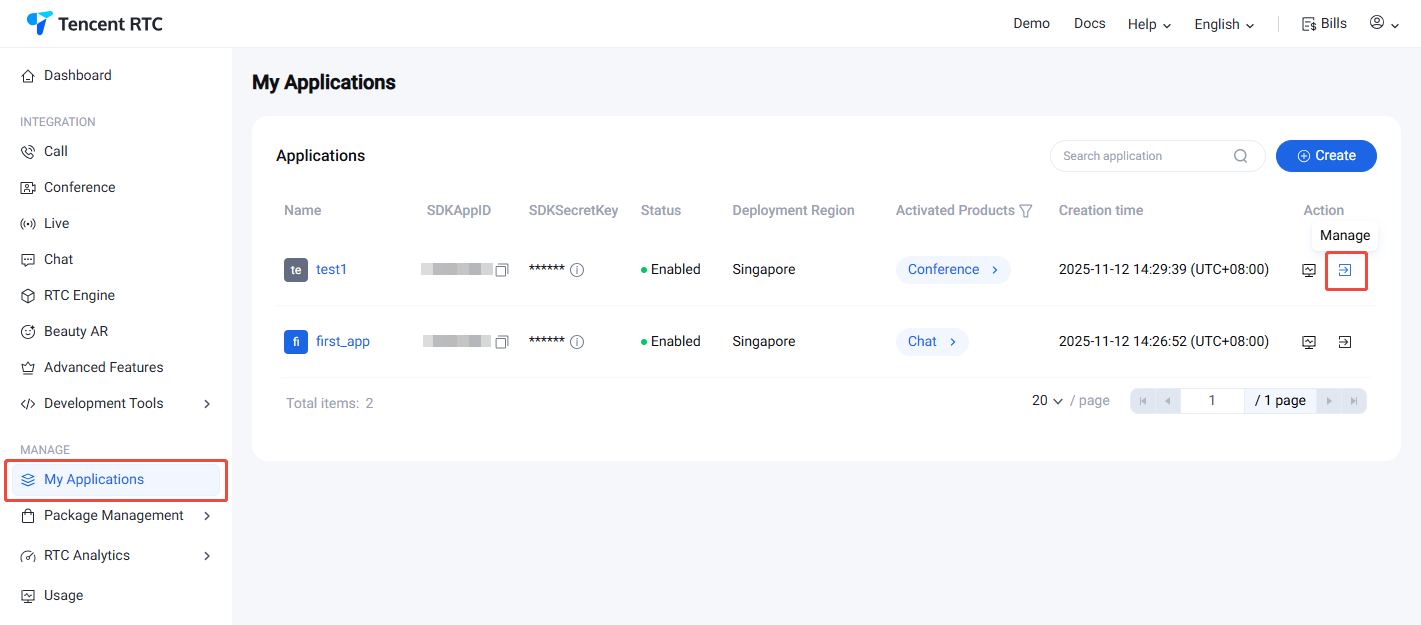
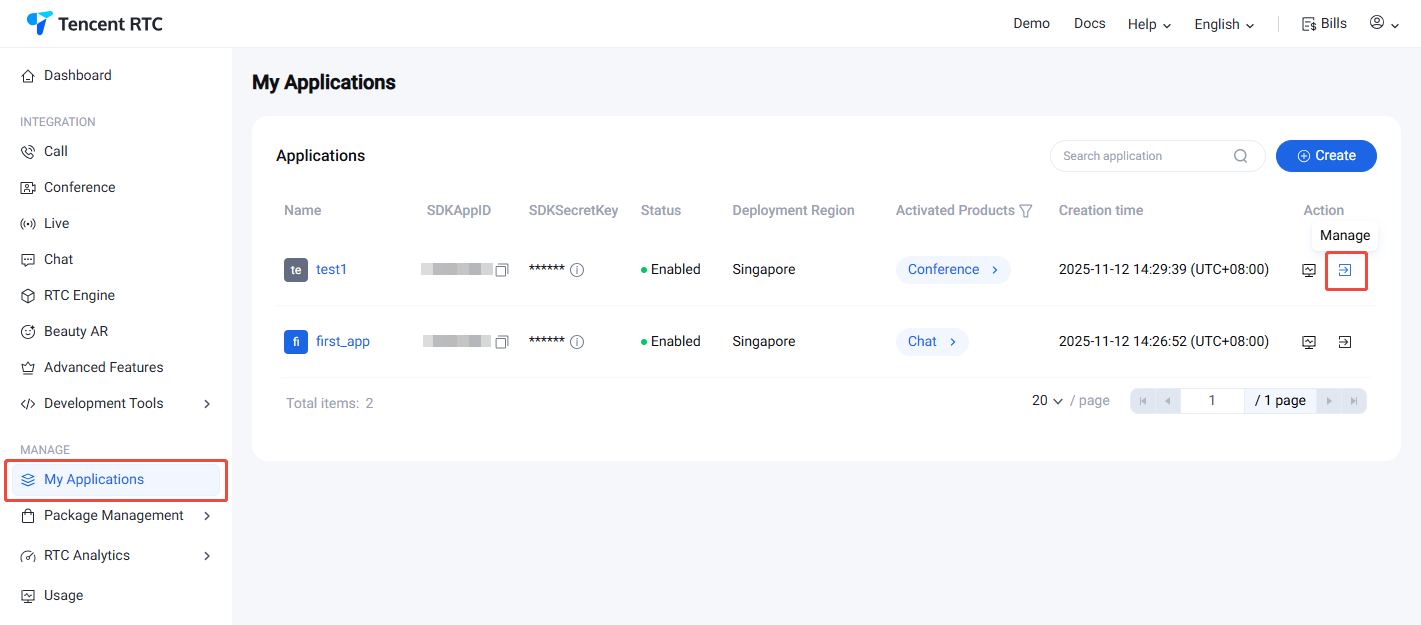
3. 进入应用详情页,可查看当前应用的应用基本信息和产品版本信息。


信息项 | 说明 |
应用名称 | 创建应用时自定义的应用名称,可自定义修改。 |
SDKAppID | 应用创建成功后自动生成的 SDKAppID,是应用的唯一标识,调用语音 API 接口时,需要提供该参数。 |
SDKSecretKey | 用于初始化 SDK 配置文件的密钥信息。 |
应用描述 | 可以自定义对于应用的描述。 |
应用版本 | |
服务状态 | 当前应用的服务状态情况,包括正常、已停用两种状态。 |
创建时间 | 应用成功创建的时间。 |
部署区域 | 服务部署存储区域。实时音视频服务数据将默认存储在新加坡,而 Chat 服务数据将存储在您选择的数据中心。 |
修改应用信息
1. 在 My Applications 选择需要修改应用信息的应用,单击其右侧操作栏的管理按钮进入应用详情页。
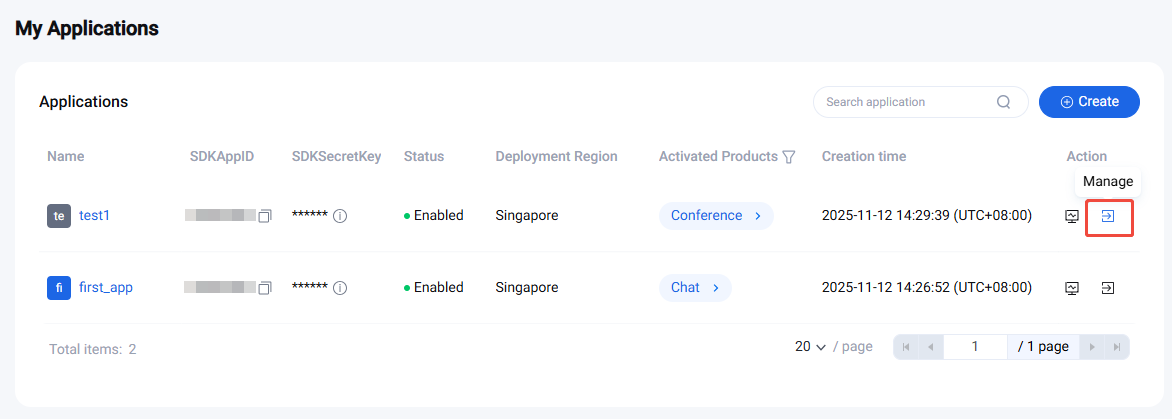
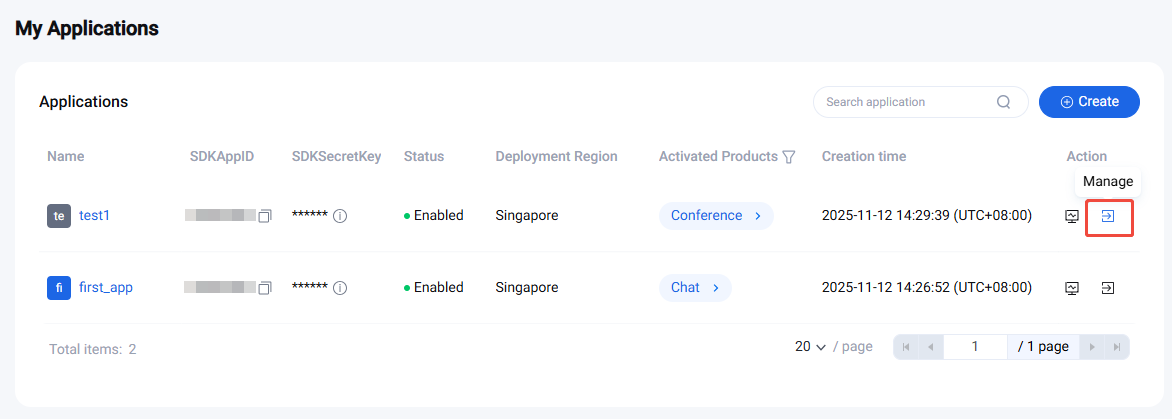
2. 在应用详情页中,查看 Basic Information 模块,单击 Application name 右侧的图标。
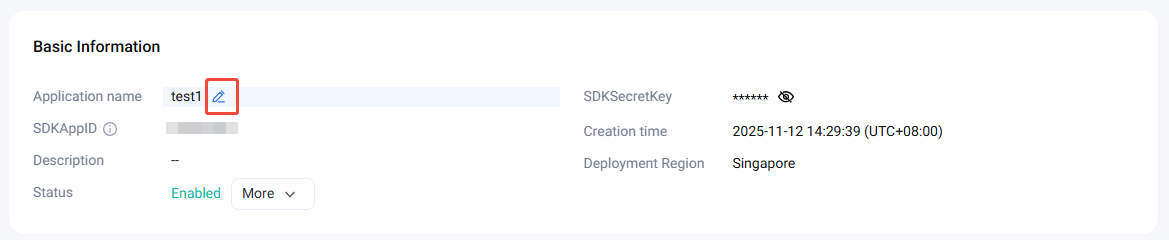
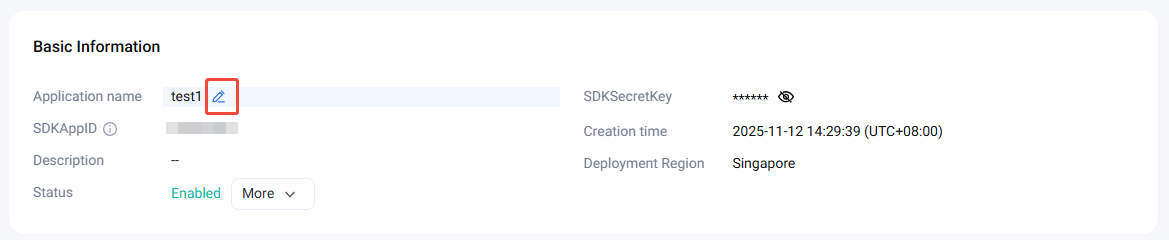
3. 进入应用信息修改弹框,可修改应用名称及应用介绍信息,单击 Confirm 即可保存成功。
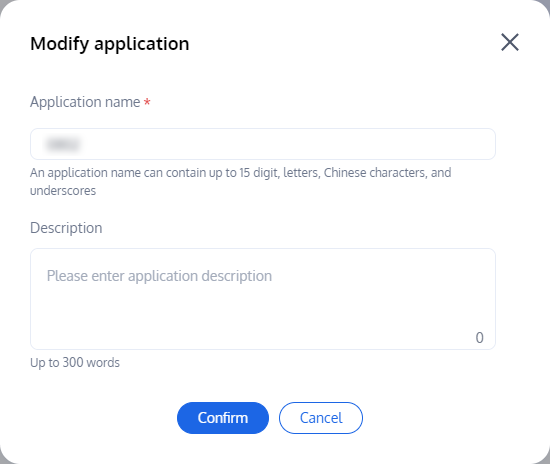
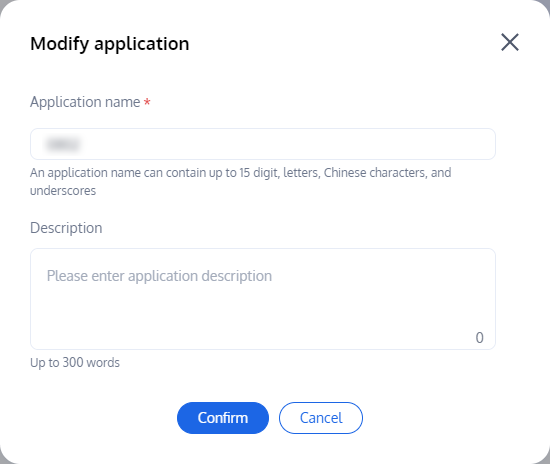
说明:
应用名称输入框仅支持填写数字、中英文和下划线,不能超过15个字符。
应用介绍输入框仅支持填写数字、中英文和下划线,不能超过300个字符。
应用版本信息
Free Trial
Standard
Pro
1-to-1 Call
Group Call
信息项 | 说明 |
应用版本 | 当前应用的包月套餐版本,RTC Engine 应用默认为 Free Trial,Call 应用需领取 7 天 Free Trial,您可根据业务需求开通付费版本解锁对应增值功能,详情请参见 功能与计费说明 。 版本详情:展示当前包月套餐包的基础音视频功能、增值音视频功能和支持的 SDK 平台。 免费领取体验版:每个应用可免费领取2次(每个账号上限10次)体验版试用资格,每次有效期为7天,体验版能力与旗舰版能力一致。注意:体验版有效期内开通订阅付费版本后,当前体验版将失效并转为您付费开通的套餐版本。 |
到期时间 | 当前应用的包月版本对应的到期时间,同时您可以手动购买相同版本进行续期,如需更换付费版本,请提交工单处理。 |
自动续期 | 支持开启当前应用包月套餐的到期自动续费功能。 |
应用服务状态
当前应用(SDKAppID)的服务状态,有正常、停用两种,正常状态下 TRTC 服务可用,停用状态下服务不可用。
针对非您主动的应用停用,可能是由于未开启后付费或者欠费导致的,请对应地开启后付费或者购买音视频时长包、欠费冲正后启用应用,以确保服务正常可用。


实时音视频服务状态
主要展示当前应用的实时音视频基础服务和增值服务状态情况,包括正常、已停用两种状态。
正常状态
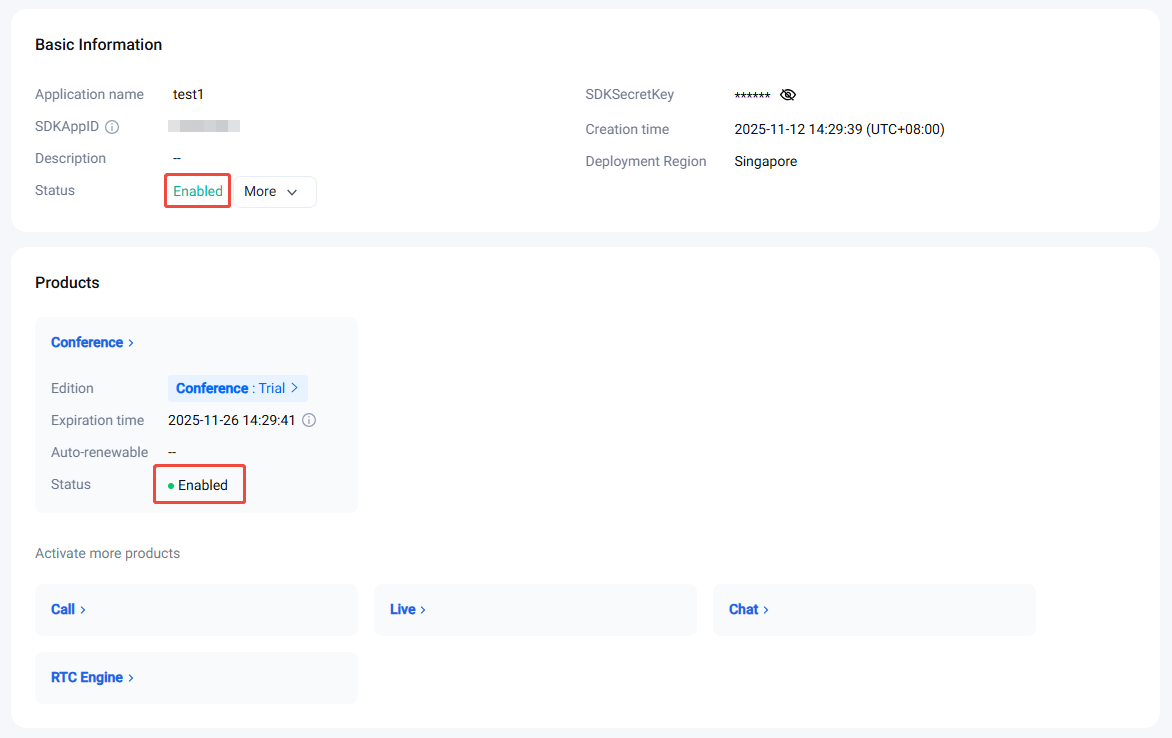
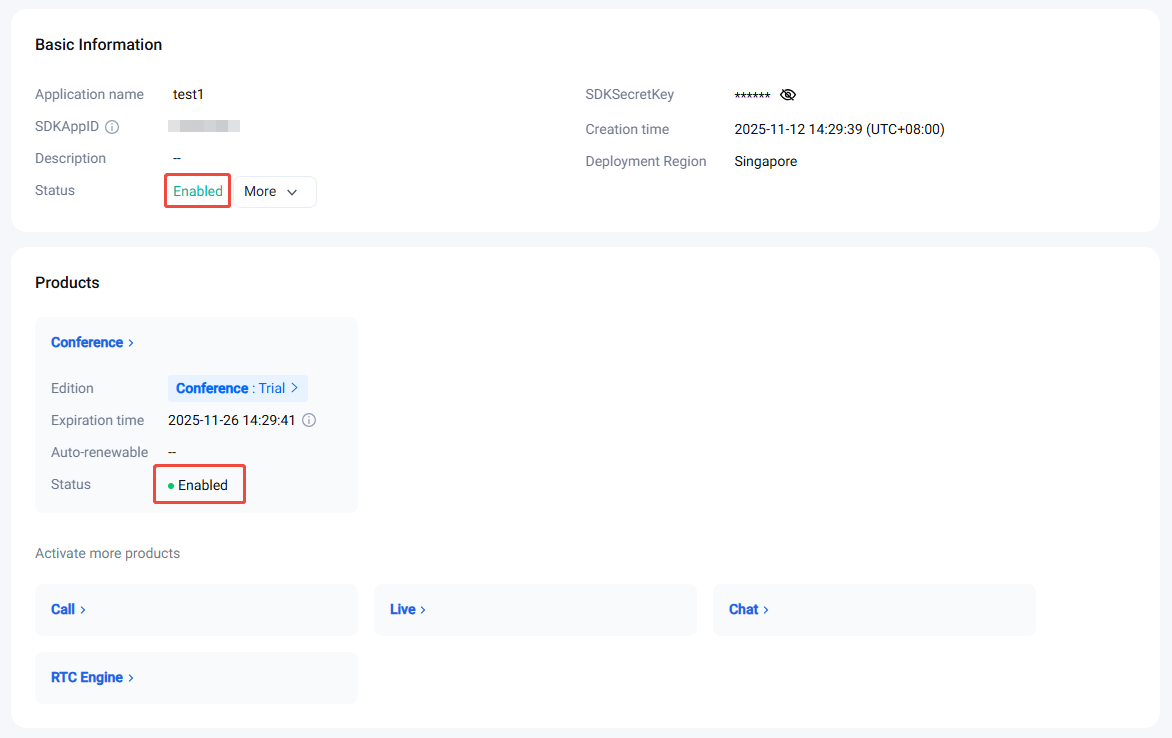
已停用状态
状态为已停用时,实时音视频基础服务和增值服务皆不可用,请检查是否存在下方描述情况:
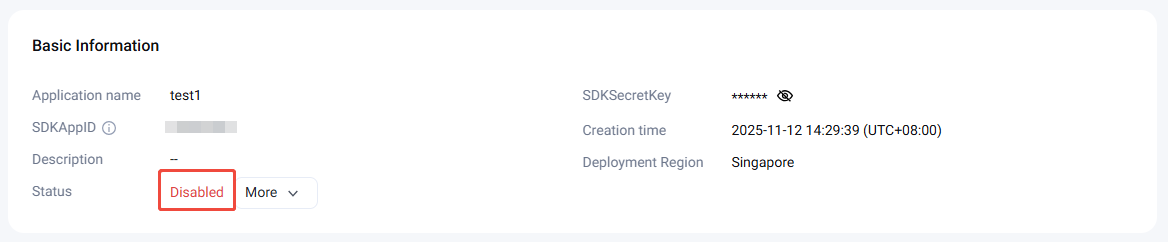
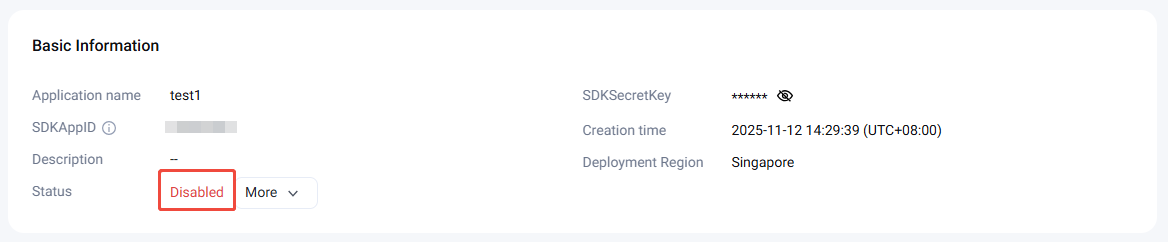
情况1: 自助停用应用
1. 选择 More 下拉菜单,单击 Disable Application。
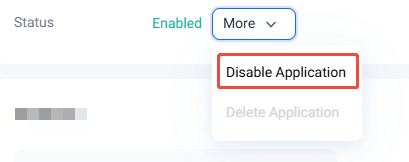
2. 阅读《停用声明》并点击确认 Disable。
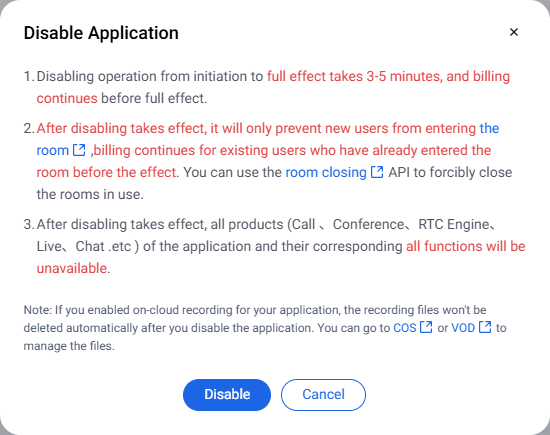
3. 停用操作发起成功后,全量生效需要3-5分钟,请耐心等待。
情况2: 自助启用应用
1. 单击 Enable Application。
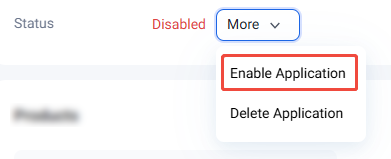
2. 阅读《启用声明》并单击 Enable。
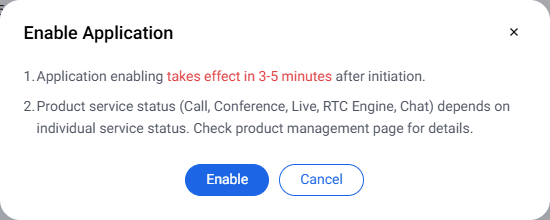
3. 启用操作发起成功后,全量生效需要3分钟 - 5分钟,请稍后再刷新页面查看。
情况3: 自助删除应用
1. 选择 More 单击 Delete Application。
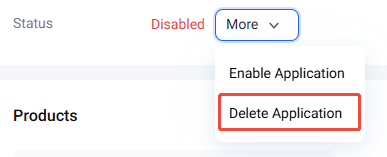
2. 阅读《删除声明》并单击确认 Delete。
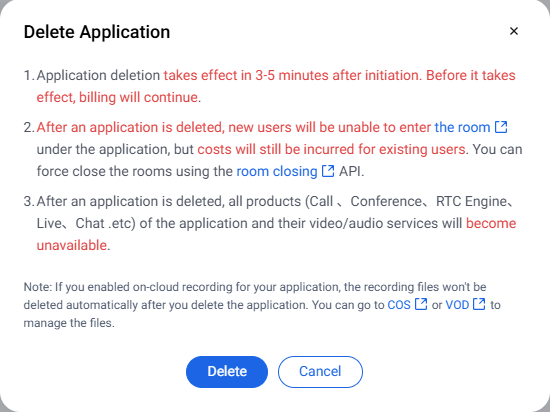
3. 删除操作发起成功后,全量生效需要3分钟 - 5分钟,请耐心等待。
说明:
停用/删除生效后,该应用的基础服务(Call/RTC Engine)和增值服务(混流转码、云端录制等)都将无法使用。
自助 停用/启用/删除 应用 发起后,全量生效需要3分钟 - 5分钟,请耐心等待。
正常状态下,无法删除应用;请先自助停用后再删除。
相关文档
若需创建新的应用,具体操作请参见 创建应用。
若需配置或查看应用的功能配置信息,具体操作请参见 功能配置。